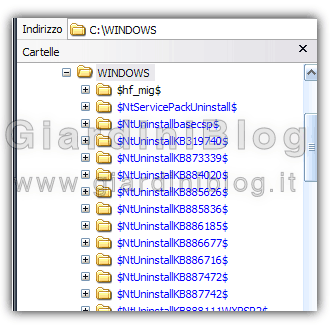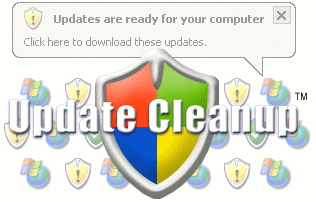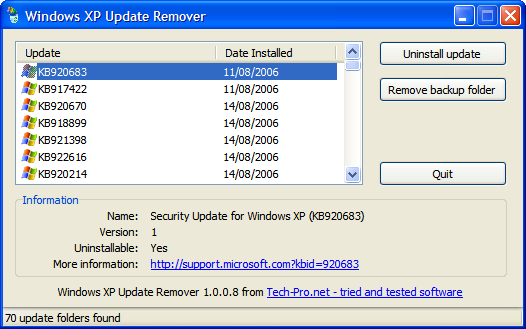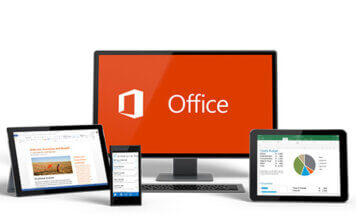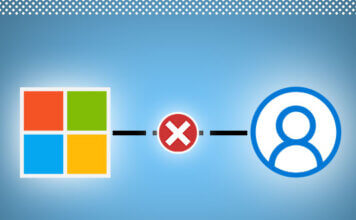Regolarmente la Microsoft rende disponibili vari aggiornamenti di livello critico per Windows XP e Windows 2000 per garantire (o almeno tentano di farlo) una migliore sicurezza del sistema operativo.
- Come fare pulizia disco su Windows
- Come ripulire il PC lato software e hardware
- Programmi per velocizzare il PC
e ancora tutte le altre guide per ottimizzare il computer.
- Con il servizio di Aggiornamento Automatico: è il sistema usato dalla maggior parte degli utenti in quanto esegue i vari aggiornamenti automaticamente senza bisogno che l’utente faccia niente. Il servizio è avviato in background (cioè “in modo silenzioso”) e ogni settimana controlla se aggiornamenti, hotfix e patch sono disponibili, in tal caso vengono scaricati e installati automaticamente.
- Andando sul sito di Microsoft Update o Windows Update (di solito c’è un link al sito nel menu di avvio, altrimenti potete trovarlo pure sul menu Strumenti in Internet Explorer) e installando da li i vari aggiornamenti, potendo anche scegliere quali installare e quali no.
- Scaricando direttamente i vari aggiornamenti/patch/hotfix e installandoli sul proprio pc.
Bisogna sapere però che, quando si installano questi aggiornamenti, i file sostituiti vengono salvati in delle cartelle di backup nascoste nella cartella di sistema di Windows nel caso fosse necessario annullare l’installazione dell’aggiornamento qualora si presenti qualche incompatibilità o qualche errore nel sistema operativo.
Con il passare del tempo queste cartelle di backup si accumulano e possono arrivare ad occupare una significativa quantità di spazio sul disco fisso. Un’installazione tipica di Windows 2000, per esempio, ha circa 80 aggiornamenti installati tra la fine del 2002 e la fine del 2005.
Questi aggiornamenti creano altrettante cartelle che contengono centinaia di file vecchi.
Su un’installazione tipica di Windows XP un utente si ritrova con più di 35 aggiornamenti in un solo anno. Lo spazio occupato da questi backup finisce con raggiungere facilmente gli 800MB di spazio occupato su disco.
Eliminandoli si recupererebbe quindi un bel po’ di spazio, il problema è che in caso si dovesse presentare un problema non sarebbe più possibile effettuare il ripristino di un determinato aggiornamento.
Però ciò non è un vero e proprio problema, infatti, dopo aver installato un aggiornamento e riavviato il PC, tenendo “sotto osservazione” il computer per qualche giorno o, se proprio si vuol essere sicuri, qualche settimana, se non si presentano errori e tutto funziona perfettamente significa che quell’aggiornamento non ha presentato problemi di compatibilità e quindi è inutile tenere il file di backup in quanto non servirebbe ripristinare i vecchi file (eliminando l’aggiornamento attraverso Installazione Applicazioni nel Pannello di Controllo) che l’aggiornamento è andato a sostituire.
Eliminare questi file però può sembrare difficile, in quanto sono salvati in delle cartelle nascoste, inoltre, anche cancellando queste cartelle, resterebbero dei valori nel registro di sistema.
Per effettuare un’eliminazione “pulita” quindi, se non si vuole andare a mettere mano nel registro di sistema, possiamo utilizzare alcuni programmi che fanno tutto in modo automatico, dando anche la possibilità all’utente di poter scegliere quali cartelle eliminare.
Per Windows 2000 c’è Update Cleanup, è in versione di prova di 60 giorni, è utilizzabile anche su Windows XP.
Per Windows XP si può comunque usare Windows XP Update Remover che, a differenza del precedente, è un programma free, quindi nessun problema di scadenza.
Per chi ha bisogno di sapere come fare per cancellare i backup degli aggiornamenti di Windows 7 può semplicemente seguire questo articolo.